[TOC]
## 1、接入信號說明
IOA支持虛擬的ZMC308BE以及真實的ZMC308BE接入,需要注意的是,IOA之中已經建立的1對1ZMC物理信號以及虛擬寄存器關系,需采用推薦的工程:[ZMC308運動控制器工程]
> **ZMC308運動控制器工程:**[鏈接](http://www.ioaol.com/down#Four)
***
建立的映射關系如下表所示:
| ZMC的端口/IO |IOA中的信號映射 |備注 |
| --- | --- |--- |
| DO00 ~ DO31 | DO00 ~ DO31 | |
| IN60 ~ IN91 | DI60 ~ DI91 | |
| modbus_ieee (10000) | M0 |虛擬ZMC支持電機仿真 |
| modbus_ieee (10002) | M1 |虛擬ZMC支持電機仿真 |
| modbus_ieee (10004) | M2 |虛擬ZMC支持電機仿真 |
| modbus_ieee (10006) | M3 |虛擬ZMC支持電機仿真 |
| modbus_ieee (10008) | M4 |虛擬ZMC支持電機仿真 |
| modbus_ieee (10010) | M5 |虛擬ZMC支持電機仿真 |
| modbus_ieee (10012) | M6 |虛擬ZMC支持電機仿真 |
| modbus_ieee (10014) | M7 |虛擬ZMC支持電機仿真 |
| modbus_ieee1024~1039 (1個float為2個16位寄存器)| float32輸入0~7 |映射至寄存器 |
| modbus_ieee1040~1055 (1個float為2個16位寄存器 )| float32輸出0~7 |映射至寄存器 |
***
## 2、軟件模擬仿真
> **IOA連接正運動虛擬控制器教程:**[視頻](//player.bilibili.com/player.html?bvid=BV1Gv4y1f7SN&page=1)
***
### IOA添加ZMC308控制器
打開IOA虛擬工廠,點擊菜單欄中的“控制器”,在彈出的“添加控制器”界面點擊“+添加”按鈕。

控制器類別選擇“運動控制器”,控制器型號為“ZMC308_V1”,點擊確定。
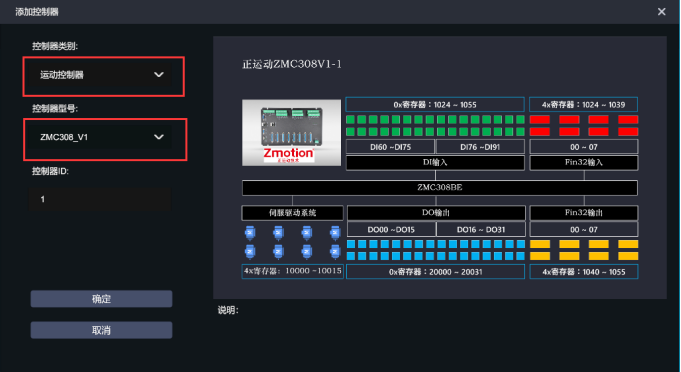
在IOA虛擬工廠場景中放置一條PV大皮帶以及一個切換開關。
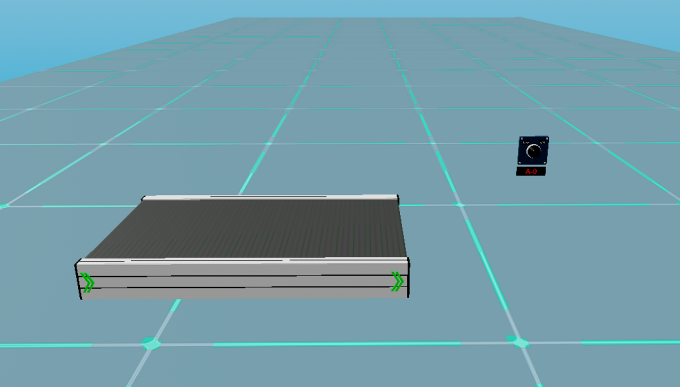
選中皮帶線,點擊菜單欄“顯示控制”按鈕,將顯示PV大皮帶的“模擬控制”界面,點擊界面右側的彈出按鈕,將ZMC308_V1-1的輸出點DO00拖拽到PV大皮帶的使能開關處。
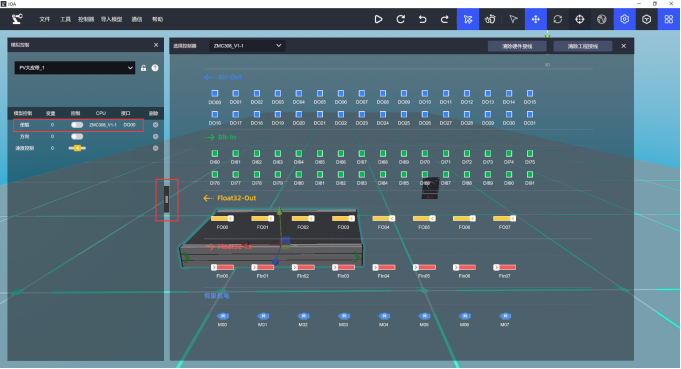
同樣的將ZMC308_V1-1的輸入點DI60拖拽到切換開關的控制開關處。
***
### 程序下載
打開zdevelop快捷方式,點擊菜單欄“文件”中的“打開項目”;選擇需要打開的項目文件(以.zpj結尾)。項目中的Basic文件中對軸的類型、速度等進行了設置,對ZMC308與IOA的位寄存器進行了對應。
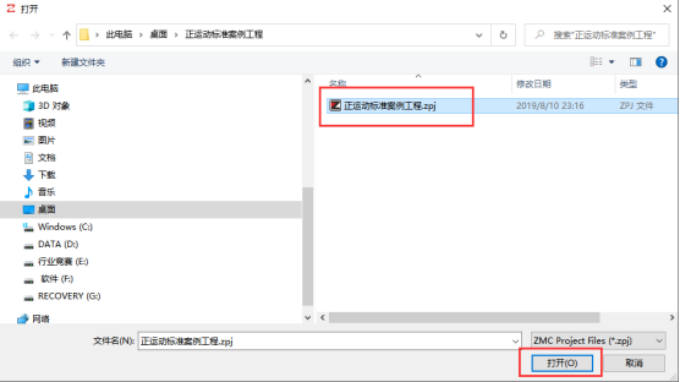
在文件Main中編寫DI60控制DO00程序,如下圖所示:
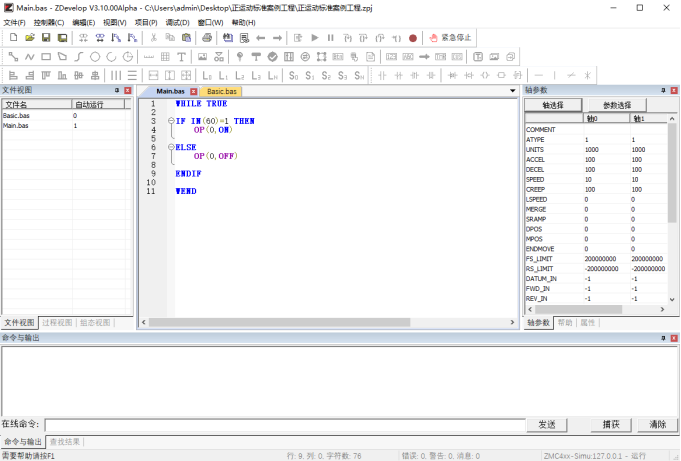
程序編寫完成后,點擊菜單欄“控制器”中的“連接到仿真器”。
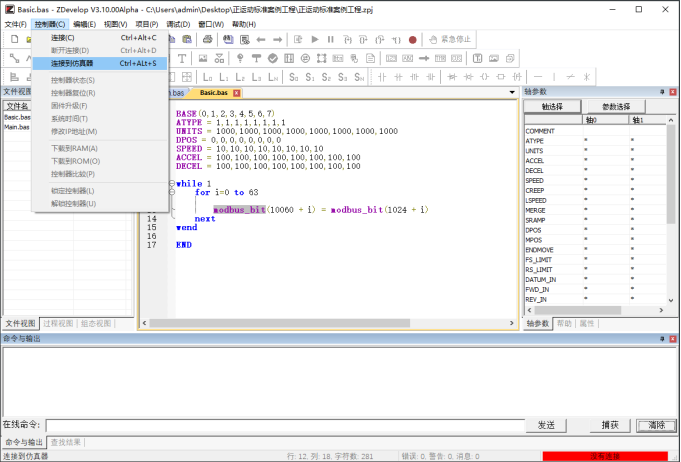
上述步驟執行完后系統會自動創建并彈出仿真器窗口,如下圖所示。
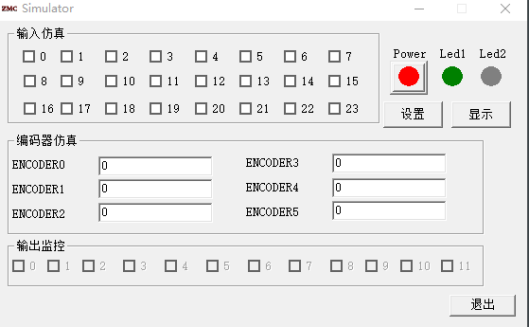
點擊ZDevelop菜單欄“下載到 ROM”圖標將程序下載至仿真器。

下方窗口顯示“Down to Controller Rom Success”表示程序下載成功,如下圖所示。
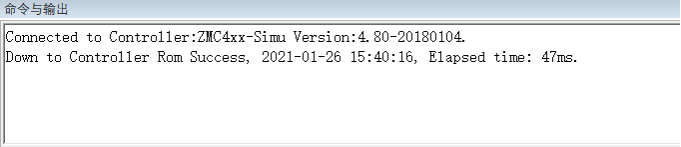
***
### 程序運行
在IOA虛擬工廠中點擊左上角菜單欄中的“控制器”,確認ZMC308_V1的IP地址為12.7.0.0.1,端口號為502,點擊“連接”。
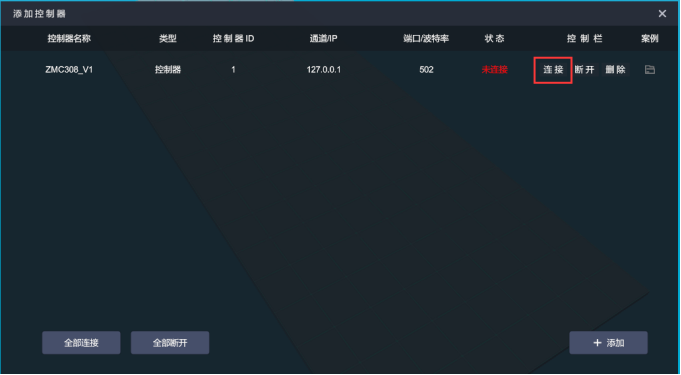
然后點擊菜單欄“開始”按鈕。打開切換開關,則皮帶線運轉,關閉切換開關,則皮帶線停止。完成了ZMC308虛擬控制器對IOA場景的控制。
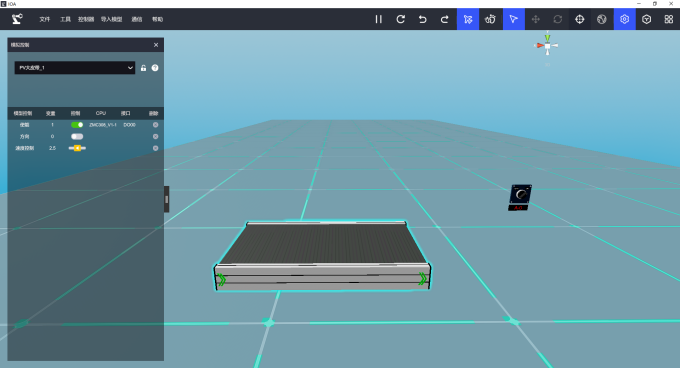
可在ZDevelop軟件中查看輸入輸出信號,點擊菜單欄“視圖”中的“輸入口”以及“輸出口”。
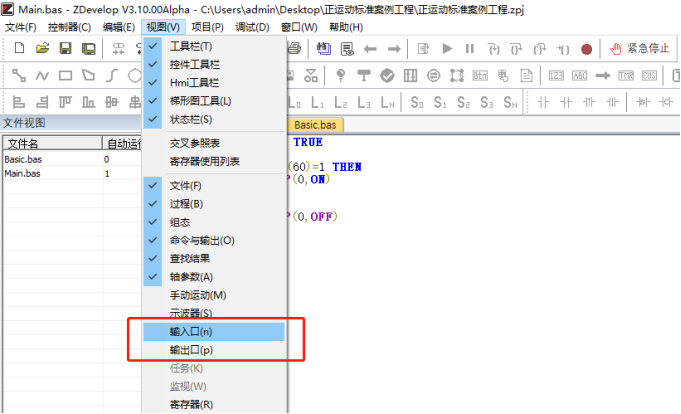
即可查看當前輸入輸出情況。
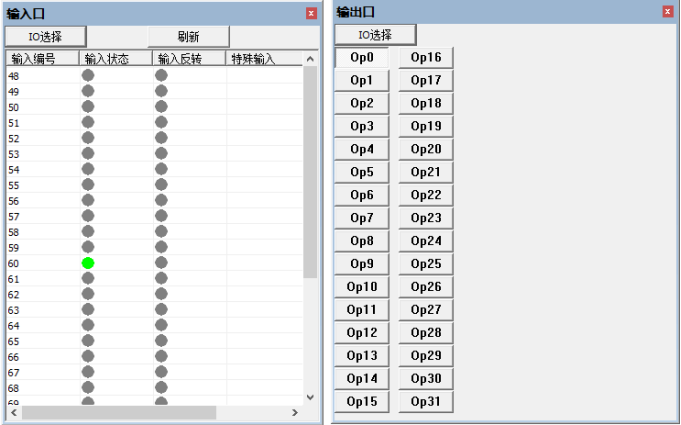
當IOA場景添加軸對象時,完成接線后,點擊ZDevelop菜單欄“視圖”中的“手動運動”,在彈出的“手動運動”界面可手動控制軸運動。
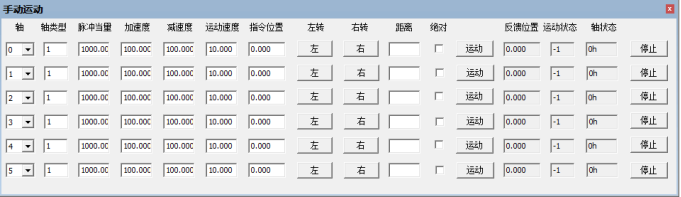
***
## 3、硬件模擬仿真
> **IOA連接正運動實體控制器教程:**[視頻](//player.bilibili.com/player.html?bvid=BV1ZT4y1A7G5&page=1)
***
若使用硬件控制,同樣的在IOA虛擬工廠中添加ZMC308_V1運動控制器。配置場景及接線。
### 程序下載
將ZMC308正運動控制箱電源接口使用品字型插頭連接到220V電源上,并按下船型開關接通控制箱的電源:使用RJ45水晶頭通訊電纜將控制箱與PC端網口進行連接(網絡正常網口會出現綠燈閃爍);將正運動示教器電纜上的航插連接到控制箱的示教器接口上。
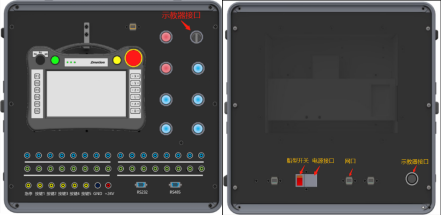
點擊菜單欄“文件”中的“打開項目”,將ZMC308運動控制器工程打開,并在Main文件中編寫控制程序。程序編寫完成后,點擊菜單欄“控制器”中的“連接”按鈕。
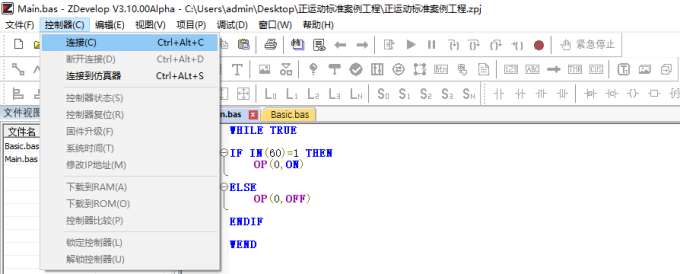
彈出“連接到控制器”窗口中,將IP改為控制器IP地址(出廠IP:192.168.0.11,需要確認電腦IP和控制器IP在同一網段),并點擊連接。若不知道控制器IP,可以采用 IP 掃描來查看。
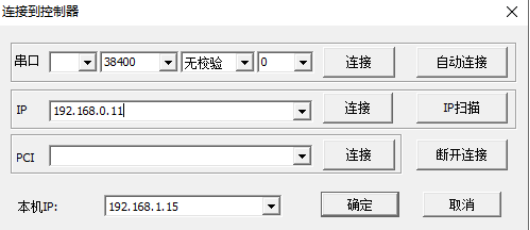
控制器連接完成后,點擊菜單欄按鈕“下載到 RAM”,下方窗口顯示“Down to Controller Rom Success”表示程序下載成功。
下載成功命令和輸出。

***
IOA虛擬工廠控制器的通道IP為實體控制器的192.168.0.11,連接完成之后,即可通過實體控制器編程控制虛擬工廠中模型運動。
- IOA簡介
- 軟件安裝及注冊
- 軟件安裝要求
- 西門子PLC仿真與安裝
- 博圖軟件及仿真軟件安裝
- 實體1200PLC接入IOA
- 虛擬1200PLC接入IOA
- 虛擬1500PLC接入IOA
- S7-1214接入IOA信號說明
- S7-1512接入IOA信號說明
- ZMC運動控制系列仿真與安裝
- ZMC308BE控制器說明
- ZMC308BE接入IOA仿真
- KEBA工業機器人軟件安裝使用及仿真
- 軟件安裝及維護
- IOA仿真與虛擬示教器
- IOA仿真與真實示教器
- 單片機控制與仿真
- arduino-uno控制器
- uno接入說明
- uno函數庫
- arduino-mega控制器
- mega接入說明
- mega函數庫
- ESP32物聯網單片機
- ESP32接入說明
- ESP32庫函數
- Python虛擬示教器控制器
- 虛擬機器人示教器
- 基礎模塊
- Mbus-S虛擬工廠模塊
- Mbus-R4模塊
- 物聯網模塊
- Python 環境搭建
- 視覺相機應用
- 圖像識別助手說明
- 視覺相機接入IOA方法
- 軟件注冊
- 軟件下載
- 軟件安裝
- 快速入門
- 快速上手視頻合集
- 軟件界面及基本操作
- IOA界面應用基礎操作
- UI界面說明
- 快捷鍵應用
- 3D導航模式
- 3D場景布局操作
- 控制器連接
- 11
- IOA模型庫概覽
- 物流傳輸模型庫說明
- 機械零件模型說明
- 機電單元模型說明
- 傳感交互模型說明
- 人機交互模型
- 傳感器模型
- 虛擬繼電模型
- 機器人模型
- 物料模型庫
- 移動機器人
- 建筑模型庫
- 5分鐘入門課程包
- 西門子PLC實訓課程資源包
- 工業機器人示教與編程
- ZMC運動控制與編程
- 嵌入式入門與仿真
- 系統集成與應用
